清华大学出版社《信息技术》三年级上册全册优质课件
三年级上册信息技术课件-全新视角-计算机的组成|清华版(共11张PPT)

计算机硬件系统用搭积木的方式将 计算机的这些部件组合在一起。可在计算机 商店选购计算机配件,自己组装计算机,这 种行为称为“计算机DIY”,这种自己配的电 脑叫做“兼容机”。
计算机的规模、速度和功能是它的主要性能指标 。
按此指标计算机依次可分为巨型机、大型机、 中型机、小型机和微型机。
家庭、办公用的台式计算机、便携式计算机 、掌上计算机都属于微型计算机。
三年级上册信息技术课 件-全新视角-计算机的组 成|清华版(共11张PPT)
2020/9/2
思考
• 我们知道计算机又叫信息处理机 ,因为它处理信息的能力很强。 那么,同学们你们知道这样高性 能的机器它究竟是由哪些部件组 成的呢?
•
计算机的硬件部分(即有形
的设备)是一个完整的系统,由主机
和外部设备两大部分组成。
自主学习,探究新知
先请同学们自己看书P.55-P.59 ,边看书边思考:
计算机硬件是由哪几部分组成 ?
计算机硬件系统
主机
中央处理器(CPU)
内存储器(内存条 主板、声卡)、显盘、鼠标、话筒……
外部设备 输出设备
显示器、打印机、 音箱……
外存储器 硬盘、软驱、光驱、优盘
1、计算机的硬件系统分为__主__机___和 ___外_部__设_备______两大部分。
2、主机主要由__C_P_U__ 、__内_存____、 _主__板_____等设备组成。
3、外部设备主要由_键_盘___、显__示_器___ 、鼠_标_____、硬_盘_____、音_箱_____等基
本设备组成。
《信息技术》小学三年级上册教材PPT(68张)
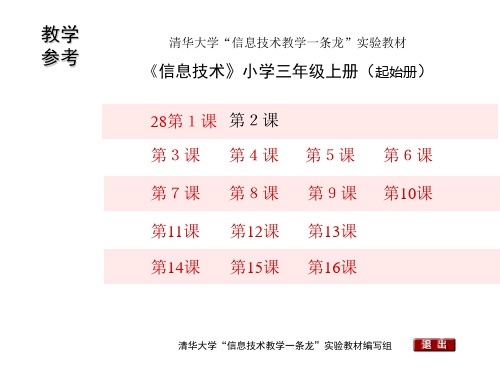
第 4 单 元
单元概述
汉 字 当 家
本单元学习汉字输入。 本单元由引言、课文、单元小结三部分组成。 引言部分,介绍了汉字输入的概念与“智能ABC输 入法”。 课文部分,由“真诚帮助”、“快捷行动”和“欢 歌笑语”三课组成,通过输入字、输入词、输入句子这 样的渐进学习过程,使学生初步掌握利用“智能ABC输 入法”进行汉字输入的方法,并能够利用“记事本”软 件,输入有简单格式的文章。 单元小结,回顾了本单元的知识点和学习过程,对 学生提出了希望。
新 朋 好 友
第 1 单 元
学习目标 让学生通过了解计算机的神奇功能,体会计算机 在现代生活中的重要作用,认识到计算机是我们学习 和生活的好朋友,从而激发学生的学习兴趣。 重点难点
新 朋 好 友
认识计算机,了解计算机的用途和结构;学习鼠 标的操作,激发学生的学习兴趣。 学时安排
2课时。
第 2 单 元
电 脑 探 秘
第 5 单 元
学习目标 认识计算机系统组成,了解计算机的工作原理。 总结计算机在现代社会中的应用。 重点难点 本单元重点是认识计算机主要硬件;了解计算 机的工作原理和计算机软件的分类。 难点是对系统软件的认识和了解。 学时安排 3课时。
电 脑 探 秘
第1课
教学目标
芝麻开门
认识计算机,知道计算机外观的基本组成;能区分常见的计算 机种类,并了解计算机在日常生活中的应用。培养学生学习兴趣和 探索计算机知识的欲望。 认识计算机桌面组成;认识鼠标,了解鼠标的四种操作,会进 行单击、双击操作。
挑 战 自 我
第 2 单 元
学习目标 本单元开始学习“画图”软件,初步认识画图工 具;学会 “直线”、“矩形”、“椭圆”、“曲线” 等工具的使用和图形的复制操作。根据学生的观察印 象,结合他们的日常生活经验,完成四幅图画。学生 通过这些学习活动,初步体验电脑绘画的特点。
【清华大学出版社】《信息科技》三年级上册第一单元第2课《学用身边的数字设备--揭秘计算机》课件

第2课 学用身边的数字设备--揭秘计算机
1 核心素养目标 3 新知讲解 5 拓展延伸 7 板书设计
2 新知导入 4 课堂练习 6 课堂总结 8 课后作业
01
核心素养目标
信息意识 能够在信息爆炸的时代中,筛选出有价值的信息,并在学习和工
作中做出明智的决策。
计算思维 学习计算机课程时,能培养计算思维以帮助更好地理解复杂问题,
新知讲解
常见的输入设备有台式计算机的键盘(见图1.2.10)、鼠标(见图1.2.11), 手机的触摸屏(见图 1.2.12)、指纹传感器、麦克风、摄像头等。
图1.2.10 键盘
图 1.2.11 鼠标
图1.2.12 手机触摸屏
03
新知讲解
输出设备
输出设备(output device)是计算机用于向外输出信息的。当我们要展 示经计算机处理后的信息时,就需要用到输出设备 最常见的输出设备是显示器(见图1.2.13)。通过 显示器,我们可以看到计算机呈现的文字、图像 视频等。例如在进行视频通话时,我们看到的人 像和听到的声音都是计算机输出的信息。
云计算本身并不是一种计算机,而是一种通过互联网提供计 算资源和服务的方式,不依赖于本地计算机或服务器。我们 以前通常把文件照片等资源保存在自己的计算机硬盘上,通 过云计算和云存储,你可以将这些文件上传到云存储服务提 供商的服务器上,随时随地通过互联网访问和管理你的文件。
05
拓展延伸
认识世界上第一台计算机
世 界 上 第 一 台计 算 机 通常 被 认 为是 “ 恩 尼阿 克 ” ( ENIAC , Electronic Numerical Integrator and Computer)。它于1945年在 美国宾夕法尼亚大学开发完成。ENIAC是一个大型的电子数字计算机, 使用真空管进行运算,体积庞大,重量超过30吨。它能够进行复杂的 计算,主要用于军事和科学研究。ENIAC的设计和实现标志着计算机科 学的开端,对后来的计算机发展产生了深远的影响。
信息技术三年级上册(清华版)
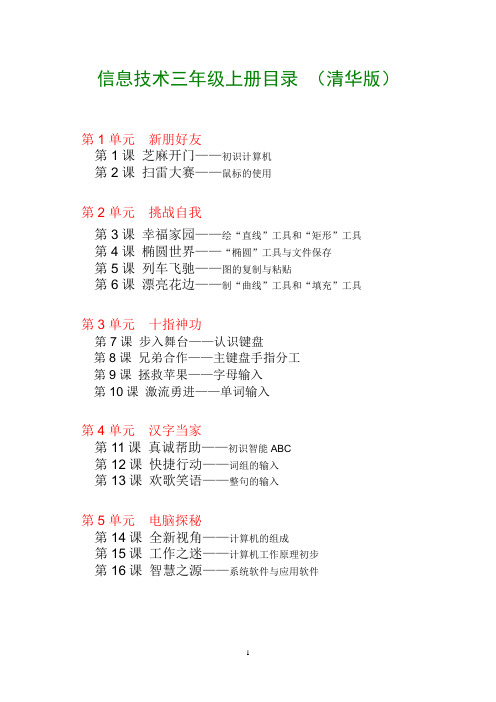
信息技术三年级上册目录(清华版)第1单元新朋好友第1课芝麻开门——初识计算机第2课扫雷大赛——鼠标的使用第2单元挑战自我第3课幸福家园——绘“直线”工具和“矩形”工具第4课椭圆世界——“椭圆”工具与文件保存第5课列车飞驰——图的复制与粘贴第6课漂亮花边——制“曲线”工具和“填充”工具第3单元十指神功第7课步入舞台——认识键盘第8课兄弟合作——主键盘手指分工第9课拯救苹果——字母输入第10课激流勇进——单词输入第4单元汉字当家第11课真诚帮助——初识智能ABC第12课快捷行动——词组的输入第13课欢歌笑语——整句的输入第5单元电脑探秘第14课全新视角——计算机的组成第15课工作之迷——计算机工作原理初步第16课智慧之源——系统软件与应用软件第1课芝麻开门教学目标:认识计算机,知道计算机外观的基本组成;能区分常见的计算机种类,并了解计算机在日常生活中的应用。
培养学生学习兴趣和探索计算机知识的欲望。
认识计算机桌面组成;认识鼠标,了解鼠标的四种操作,会进行单击、双击操作。
教材分析:面对初次接触计算机的小学生,教材以生活中常见的计算机应用为引导,结合生活情境进行教学,重点是引导学生认识计算机及了解计算机的基本组成。
本课开始在教师的引导下进行计算机操作,并尝试开机、使用鼠标,为后期的学习打下基础。
教学重点、难点:本课重点是认识桌面和认识鼠标,难点是鼠标的四种操作。
教学过程:第1课时一、引入:一个小友在星期天去了一趟电子城,在那里可长见识了,那里的叔叔教他认识了各种各样的计算机,还给他介绍了计算机的一些常识。
二、新课1、认识计算机计算机的种类有很多,如台式计算机、便携式计算机、掌上计算机(掌上电脑)。
你知道这些不同种类电脑的优缺点吗?台式计算机常摆放在固定的位置,一般用于办公室、学校机房或家庭。
便携式计算机,又称为笔记本电脑,它轻便、小巧、可随身携带,对于经常外出的人来说,比较实用。
掌上计算机又称掌上电脑,它比便携式计算机更加小巧,随时记录或处理信息。
【清华大学出版社】《信息科技》三年级上册第一单元第4课《即时视频通话--数字公民与虚拟身份》课件

1.选择“添加好友” 选项。
图 1.4.6 添加联系人
03
新知讲解
图 1.4.6(续)
2.输入所要查找的联 系人的号码。 3.查找联系人。
4.申请添加为好友。
03
新知讲解
视频聊天 当对方同意成为你的网络好友后,在账号主界面上便会出现已经成为好 友的联系人。选择要视频聊天的好友,进入对话界面(见图1.4.7),找到 “视频通话”选项,等待对方接通,即可进行视频聊天。
注册成功后生成的账号。
1.输入账号。 2.输入密码。
图1.4.5 登录界面
03
新知讲解
添加联系人 为了和爷爷奶奶在此平台进行
视频通话,需要将对方添加为好友。 如图1.4.6所示,在账号主界面上找 到“添加联系人”选项,打开“查 找”对话框,输入爷爷或奶奶在此 平台的账号(对方也需要在此平台注 册过账号),找到爷爷或奶奶,并将 其添加为好友。
在网上读到的任何信息都有可能不是真实的,任何人在 网上都可以匿名或者改变性别等。一个资料中和你年纪 相仿的网友,可能是一位 50 岁的先生。
那应该如何在网络虚拟世界中保护好自己呢?
03
新知讲解
不要单独与网上认识的朋友会面,独自在家时,不可应 允网上结识的朋友来见你。
为了辨别网友的真伪,我是不是可以经常和父母、老 师沟通,让他们了解我的网络交友情况,帮我把关?
网络守卫者—网警
还可以拨打中央网信办(国家互联网信息办公室)违法和不良 信息举报中心的举报电话:12377。
每一台连接网络的计算机都有一个IP 地址,可以知道计 算机使用者所在的地区并且每一个虚拟的网络身份也绑 定了很多现实身份资料,如身份证、电话号码等。
对的!加之有网警守护,任何网络犯罪都无处遁形, 相信网络环境会越来越好。
【清华大学出版社】《信息科技》三年级上册第一单元第3课《畅游互联网--连接网络》课件

稳定性高、 灵活性差、布 速度快、 线繁琐。 安全性好。
无线连接
通过无线接入点发送 灵活性强、 稳定性相对较
和接收无线信号来实 安装便捷、 差、速度和安
现设备的联网。
美观性好。 全性受限。
03
新知讲解
三、网络安全
网络具有开放性、公开性、全球性的特点,吸引着越来越多的人参与 其中,但同时也鱼龙混杂,所以在安全性方面必然会存在缺陷,在使用网 络的过程中要具备必要的安全意识。常见的网络诈骗手段如图1.3.8所示。
3.法律法规完善:政府应不断完善网络 安全相关的法律法规,明确网络犯罪的 定义和处罚标准,对网络攻击、数据泄 露、网络诈骗等行为进行严厉打击。
4.安全意识普及:通过宣传活动、教育课 程等多种方式在社会范围内普及网络安全 意识。提高公众对网络安全问题的认识。志 班级:XX 姓名:XX
恶意软件感染。
应对措施
可以检查应用是否需要更新,或者尝试在不同 的设备上访问该应用。 安装可靠的杀毒软件和防火墙,并定期更新病 毒库。
05
拓展延伸
计算机网络的发展
计算机网络那么神通广大,它是如何发展起来的呢?
计算机网络发展主要有以下阶段: 1. 面向终端的计算机网络(20 世纪 50 - 60 年代) 2. 计算机 - 计算机网络(20 世纪 60 - 70 年代) 3. 开放式标准化网络(20 世纪 70 - 80 年代) 4. 因特网时代(20 世纪 90 年代 - 今)
02
新知导入
03
新知讲解
一、初揭网络面纱
我们可以使用有线或无线的连接方式,将两台或两台以上的计算机设备 连接起来,相互交换信息、共享资源。通过计算机网络(见图1.3.1)不仅 能在瞬间将信息发送给远方的朋友,还可以和身处两地的亲朋好友进行实 时视频通话。
信息技术小学三年级上册全册课件【精品】

现 代 的 计 算 机 ( 台 式 )
2020/10/22
现 代 计 算 机 ( 笔 记 本 )
2020/10/22
2020/10/22
2020/10/22
二.认识计算机
2020/10/22
2020/10/22
什么是计算机? 计算机是一种能自动地快速处理数据
和信息的电子设备。 计算机有什么特点? 1. 速度快(每秒3840亿次) 2. 精度高(可以精确地控制飞船飞行) 3. 记忆力强(100个首都图书馆资料) 4. 能自动控制(可以自动运行)
5. 精彩的“窗口”世界 13.制作“计算机科技”展
6. “图标”体计算机的应用
8. 手指在键盘上飞舞(1)15.综合实践活动
16.期末考试
2020/10/22
导入新课
学习目标 1.了解自然和生活中的一些物理现象。
一.信息技术与生活 2.了解古人对神奇现象的探究以及物理学发展的几 个重要阶段。 3.初步培养学生的观察能力、分析能力、科学探究
盘
2020/10/22
鼠
2020/10/22
1.
标2.
一种快捷地向计算机下达命令的 输入设备。
看上去像拖着长尾巴的小老鼠, 所以叫鼠标。
1. 打开显示器的开关。
2.打开主机上的电源开关。
开机的方法
2020/10/22
耐心等待,直到出现桌面
桌面 关机
2020/10/22
单击这里
2020/10/22
我叫显示器
我叫鼠标
2020/10/22
我叫主机
计 算 机 的 组 成
我叫键盘
显示器
如同电视机一样,主要用来 显示当前计算机的运行情况。
2024版小学信息技术三年级上册《初识计算机》PPT课件

PowerPoint演示文稿制作技巧
PowerPoint软件界面介绍
幻灯片创建与编辑
包括幻灯片、占位符、备注区等部分的功能 说明。
演示如何创建新的幻灯片,以及在幻灯片中 输入和编辑文本。
插入图片与图表
动画效果与切换方式
介绍如何在幻灯片中插入图片和图表,以及 调整其大小和位置。
展示如何为幻灯片添加动画效果和切换方式, 以增强演示的生动性和趣味性。
图形化编程思想在Scratch中体现
图形化编程思想介绍
通过实例和演示,向学生展示图形化编程的基本思想和优势,包括直观性、易操作 性等。
Scratch中的图形化编程
详细讲解Scratch如何实现图形化编程,包括拖拽式编程、积木式代码拼接等,让学 生亲身体验图形化编程的便捷和乐趣。
简单项目制作:动画、游戏等
动画制作
引导学生使用Scratch制作简单的动画 作品,如弹跳的小球、移动的方块等, 帮助学生巩固图形化编程的基本技能。
游戏制作
通过制作简单的游戏项目,如接苹果游 戏、迷宫游戏等,让学生进一步掌握 Scratch编程的高级技巧和方法,提高 学生的实践能力和创新意识。
06
总结回顾与拓展延伸
Chapter
方法等部分,综合应用 PowerPoint的幻灯片创建、图 片插入和动画效果设置功能。
04
网络基础知识与安全防护意识 培养
Chapter
互联网发展历程和现状概述
互联网的起源和发展
01
从ARPANET到全球互联网的演变过程。
互联网的基本构成
02
讲解IP地址、域名、DNS等基本概念。
互联网的应用领域
小学信息技术三年级上册《初识计 算机》PPT课件
清华大学版 信息技术 三年级上册 参考
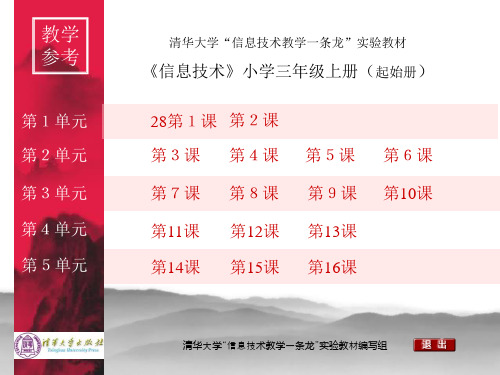
第 3 单 元
单
概
十 指 神 功
本单元学习键盘知识,练习键盘操作和英文字符 的输入。 本单元由引言、课文、单元小结三部分组成。 引言中介绍了计算机的重要输入设备——键盘的 功能。课文部分围绕键盘操作主题由“步入舞台”、 “兄弟合作”、“拯救苹果”和“激流勇进”四课组 成,分别进行了键盘的知识学习、操作练习和英文输 入的知识学习和练习。以培养学生养成正确的操作键 盘的习惯。 单元小结,概括了本单元的知识点,是本单元知 识的回顾和总结。
第 2 单 元
学习
标
挑 战 自 我
本单元开始学习“画图”软件,初步认识画图工 具;学会 “直线”、“矩形”、“椭圆”、“曲线” 等工具的使用和图形的复制操作。根据学生的观察印 象,结合他们的日常生活经验,完成四幅图画。学生 通过这些学习活动,初步体验电脑绘画的特点。 难 本单元重点是对“画图”软件的认识及画图工具 的运用。同时,高质量地完成每一课中的作品也是重 要的着力点。难点是“曲线”工具的使用以及复制、 粘贴的概念和操作要领。 学时 4课时。
第1课 芝麻开门
教学资源 3. 鼠标的来历 1964年,美国斯坦福研究所研究员 Douglas Englebart (道 格·恩格尔巴特)发明了鼠标。最初的鼠标是机械鼠标,后来有了 光机鼠标、光电鼠标、无线鼠标等。 4. “红色甲壳虫”程序下载地址 /flash_fl/11_1.htm / 5. Windows 操作系统 指挥计算机工作的是计算机软件,操作系统是每个计算机系统 都必需的、最重要的软件,它是系统的管家。我们是通过它来指挥 计算机工作的。
第2课
扫雷大赛
教学建议 教学中以吸引学生的游戏为着眼点,教师可以通过形象化的语 言,创设游戏环境,引导学生形成扫雷目标,使游戏更具有意义。 完成游戏后,更有成就感。 游戏具有足够的趣味性与竞争性,教师应做适当的引导。通过 组织和引导,使学生在学习中保持快乐的心态,在轻松愉快的氛围 下完成教学目标,避免执拗与沉迷。 由于扫雷游戏要求学生有一定的逻辑判断能力,学生过多的失 败,会使其失去信心,不能达到练习目的,所以教师要重点做游戏 方法的指导,可以在玩游戏之前,先进行一些“判断”练习。 游戏过程中,界面会有一些变化,这也是软件的普遍特点,要 引导学生注意观察。扫雷游戏中,黄色的脸谱有四种表情,可提醒 学生注意观察。
信息技术三年级-ppt课件

第一单元 小熊历险记 ——初识信息与信息技术
教学评价
《信息技术》小学三年级上册
第二单元 神秘机器 ——认识计算机
• 让学生掌握计算机的基本使用方法 • 让学生体验如何使用计算机来解决一些日常问题 • 让学生对计算机产生探知欲
第二单元 神秘机器——认识计算机 【内容结构】
第二单元 神秘机器——认识计算机
活动1 分析漫画,认识身边的信息 【教学过程安排建议】 第二课时
活动2 看图说故事,了解信息的利用过程 【教学过程安排建议】 第一课时
活动2 看图说故事,了解信息的利用过程 【教学过程安排建议】 第二课时
活动3 创编故事,了解信息技术 【教学过程安排建议】 第一课时
活动3 创编故事,了解信息技术 【教学过程安排建议】 第二课时
【课时安排】
内容 活动1 确定旅游目的地 活动2 搜索信息并制作旅行计划 活动3 邀亲友同行 单元小结
课时 1课时 3课时 3课时 1课时
活动1 确定旅游目的地 【教学过程安排建议】 第一课时
活动1 确定旅游目的地 【教学过程安排建议】 第一课时
活动2 搜索信息并制定旅行计划 【教学过程安排建议】 第一、二课时
• 提高观察和分析能力。 • 对信息技术产生好奇和兴趣。 • 提高叙述事务的条理性。
第一单元 小熊历险记 ——初识信息与信息技术
【课时安排】
内容 活动1 分析漫画,认识身边的信息 活动2 看图说故事,了解信息的利用过程
课时 2课时 2课时
活动3 创编信息,了解信息技术 单元小结
2课时 1课时
活动1 分析漫画,认识身边的信息 【教学过程安排建议】 第一课时
归纳有用信息。 • 在搜索信息的过程中,掌握关键词的选取技巧。 • 通过申请免费电子邮箱和收、发邮件的实践活动,让学生掌握学会自
3-2-1 搜索旅行信息 课件 清华大学版(2024)小学信息科技

一、搜索旅行信息
在没有明确我们要去哪里旅行时,我们要搜索不同的旅行 地点,比较一下,哪里是我们最想去的旅行地点。
明确我们要去哪里旅行后,我们要搜旅行地点都有哪些 景点,我们应当规划先去哪,再去哪里的行程最为合理。
在确定行程后,我们可规划在这一景区游玩时的吃住。
目的地 景区、时间、顺序规划
细节安排
一、搜索旅行信息
P460
做一做
请以小组为单位,为了形成《旅行计划》,你采用
了什么方法进行信息搜索,获得了哪些信息?
搜索途径
搜索搜索信息表搜索过程
使用的工具
搜索关键字
信息记录
网络
旅游杂志 图书 朋友介绍
3-2-1 收藏旅行信息
P46
说一说
地域风情,各有千秋,对于某地旅游特色的介绍,很多网页中
的信息对我们规划旅行计划都有借鉴意义,需要先保存再做后续的 信息处理。说一说,你有什么办法可以让某一网站或网页可以经常 查看与阅读?
三年级上册主要包含了3个项目单元,每个单元都有单独的项目, 学生根据每单元的项目主题实施项目活动或项目作品。第1单元学习数 字生活中传递信息的方式,例如视频通话;第2单元学会使用数字工具 或平台对信息归纳和整理,例如计划如何去旅行;第3单元学习使用社 交媒体进行分享。通过贴近生活的实例,让学生真正走近数字化、信 息化的社会,并明白数字化对生活和学习的影响。
3-2-5 项目应用——与同学交流旅游规划
活动六:展示“我的”旅游规划案
3-2-1
搜索旅行信息
学习目标 1.能够在浏览器中通过搜索引擎查找需要的景区信息,为选择出游地 点、规划旅行路线提供依据; 2.将值得参考的景区网页归类放入收藏夹以方便查阅,提高查找效率; 3.在收集旅行信息中能够筛选安全链接,培养信息安全意识,安全使 用网络。
小学三年级上册信息技术-1.4从容上舞台—使用键盘清华版(20张)ppt课件

小结:
键盘是主要的输入工具,要使用好键盘, 需要十个手指分工合作,熟悉基准键是我们 实现盲打、提升打字速度的基础,所以我们 在平时要多加练习。
同学们
来学校和回家的路上要注意安全
同学们
来学校和回家的路上要注意安全
指示灯位于辅助键区上方,包括3个状态指示 灯,是用于提示键盘的工作状态。
练习1: A
练习2: A
二、键盘操作姿势
正确的姿势应做到: 1、坐姿要端正,身体正对空格键,上身稍向前倾,
胸部与键盘的距离一般应在20厘米左右、屏幕中 心略低于双眼,两脚自然平放于地面。 2、肩部要放松,上臂和肘部要轻轻靠近身体,手 腕自然、平直,不要弓起。
空格 键
字符键(由26个字母组成)
双字符键(键帽上都标有上、下两种字符的按键)
功能键区位于键盘最上方,包括ESC和F1~F12, 这些按键用于完成一些特定的功能。
控制键区位于主键盘区的右侧,包括所有对光标进行 操作的按键以及一些页面操作功能键,这些按键用于 在进行文字处理时控制光标的位置。
辅助键区位于键盘的右侧,又称为“小键盘 区”,包括数字键和常用的运算符号键,这些 按键主要用于输入数字和运算符号。
第四课、从容上舞台 —使用键盘
计算机的组成:
一、认识键盘
键盘一般还可分为:功能键区、主键盘区、 编辑键区、辅助键区和指示灯。
功能键区
指示灯
主键盘区
编辑键区 辅助键区
主键盘区主要是数据输入区域,有字母键、数 字键、符号键以及其他一些特殊控制键组成, 这些按键用于输入各种字符。
数字键也叫双字符键(由0-9 10个按键组成)
基准键位
F键和J键上都有一个凸起的小横杠或者小圆 点,盲打时可以通过它们找到基准键位。
三年级信息技术上册课件(清华版)
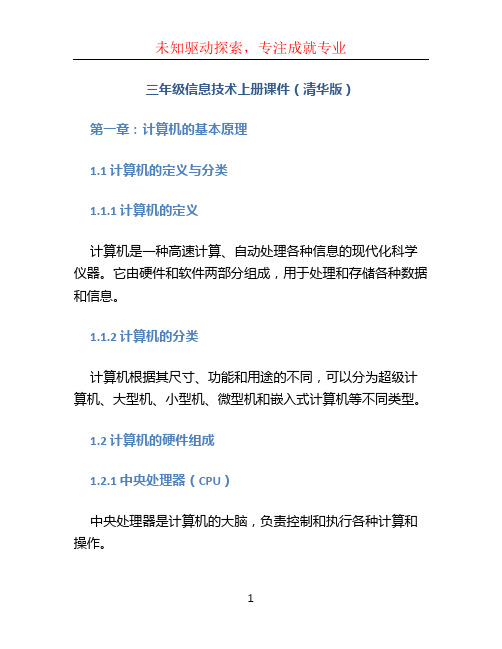
三年级信息技术上册课件(清华版)第一章:计算机的基本原理1.1 计算机的定义与分类1.1.1 计算机的定义计算机是一种高速计算、自动处理各种信息的现代化科学仪器。
它由硬件和软件两部分组成,用于处理和存储各种数据和信息。
1.1.2 计算机的分类计算机根据其尺寸、功能和用途的不同,可以分为超级计算机、大型机、小型机、微型机和嵌入式计算机等不同类型。
1.2 计算机的硬件组成1.2.1 中央处理器(CPU)中央处理器是计算机的大脑,负责控制和执行各种计算和操作。
1.2.2 存储器存储器用于存储各种数据和程序,包括主存储器(内存)和辅助存储器(硬盘、固态硬盘、U盘等)。
1.2.3 输入设备输入设备用于将外部的数据和信息输入到计算机中,常见的输入设备包括键盘、鼠标、触摸屏等。
1.2.4 输出设备输出设备用于将计算机处理后的数据和信息输出给用户,常见的输出设备包括显示器、打印机、音响等。
第二章:操作系统与应用软件2.1 操作系统的定义与功能2.1.1 操作系统的定义操作系统是一种管理计算机硬件和软件资源的系统软件,它为用户和应用程序提供了一个友好的工作环境。
2.1.2 操作系统的功能操作系统的主要功能包括进程管理、文件管理、内存管理和设备管理等。
2.2 常用的操作系统2.2.1 Windows操作系统Windows操作系统是一种常见的个人计算机操作系统,具有图形用户界面和丰富的应用软件,易于使用。
2.2.2 MacOS操作系统MacOS操作系统是苹果公司的操作系统,主要应用于苹果的电脑产品,它具有良好的用户界面和强大的多媒体功能。
2.2.3 Linux操作系统Linux操作系统是一种开源操作系统,具有高度的可定制性和稳定性,被广泛应用于服务器和嵌入式系统。
2.3 常用的应用软件2.3.1 办公软件办公软件主要包括文字处理软件、电子表格软件和演示文稿软件等,用于办公、学习和数据处理等任务。
2.3.2 图形处理软件图形处理软件用于图像的编辑和处理,包括照片编辑软件、矢量绘图软件和三维建模软件等。
清华版三年级上册信息技术 第1课 走进信息社会—信息与信息社会(教学课件)

什么是信息社会?
信息科技的发展改变了我们交流方式和生活方式。如:网上购票、购物、 在线交流、视频聊天、浏览朋友圈等等。
7
做一做
判断题: 判断下列说法是否正确。 1) 信息只包括文字,不包括图像和声音。 ( ) 2) 信息只能看见,看不到的都不是信息。 ( ) 3) 信息就在我们的生活中,几乎无处不在。 ( ) 4) 个人信息保护对于信息社会不重要。 ( )
第1课 走进信息社会
想一想
同学们,仔细观察你得到什么信息? 传递给我们什么信息?
想一想
同学们,你们的生活中有哪些可以通 信方式?你认为传递信息最便捷的方
式是什么呢?
01.
多姿多彩的信息社会
4
信息
你了解吗?
5
1.信息:我们时时刻刻都在接收信息和使用信息,我 们的生活、学习都离不开信息。信息几乎无处不在, 我们能听到的声音,看到的文字、符号、图像,闻到 的气味及感受到的温度等都可以看作是信息。
8
02.
信息社会的发展
9
信息保存方式的变迁
古代
现在
10
信息传递方式飞鸽传书电报固定电话视频通话
11
试一试
如果要把信息传递出去,你会选择哪种方式?它们的优缺点是什么? 与同学交流分享,你认为未来的信息社会会是什么样的。
传递方式 寄信
电子邮件 打电话 视频通话
优点
缺点
12
你得到了什么收获?
13
三年级上册信息技术课件-1.1芝麻开门--初识计算机| 清华版 (共16张PPT)

鼠标是计算机的重要输入设备,鼠标的正确握法:
鼠标是计算机的重要输入设备、,鼠小标的正巧确握、法:可随身携带,对于经常外出的人
鼠标的基本操作方法:
来说,比较实用。 拖动:按住左键不放,在移动鼠标
信息技术小学三年级〔上册〕
进入Windows操作系统后,显示器上的画面被称为“桌面〞,他就像我们的小课桌一样,可摆放计算机中的各种学习工具。
信息技术小学三年级〔上册〕
1.认识计算机
计算机的种类很多,可以分为台式计算 机、便携式计算机、掌上计算机。
台式计算机:摆放在固定位置,一般用 于办公室、学校机房或家庭。
便携式计算机:又称笔记本电脑,他轻便 进入Windows操作系统后,显示器上的画面被称为“桌面〞,他就像我们的小课桌一样,可摆放计算机中的各种学习工具。
开机的步骤:1、插电源
信息技术小学三年级〔上册〕
鼠标的基本操作方法:
右击:按右键一次,如图:
进入Windows操作系统后,显示器上的画面被称为“桌面〞,他就像我们的小课桌一样,可摆放计算机中的各种学习工具。
⑶用鼠标右键单击桌面上空白的地方,看看是否有菜单出现?
鼠标的根本操作
鼠标的基本操作方法: 单击:按左键一次,如图:
鼠标是计算机的重要输入设备,鼠标的 正确握法:
右手握鼠标,不要太紧,使鼠标的后半 右手握鼠标,不要太紧,使鼠标的后半部分恰好在掌下,食指和中指分别轻放在左右按键上。
单击:按左键一次,如图: 右击:按右键一次,如图:
部分恰好在掌下,食指和中指分别轻放在左
右按键上。如图: 进入Windows操作系统后,显示器上的画面被称为“桌面〞,他就像我们的小课桌一样,可摆放计算机中的各种学习工具。
。
关机的步骤:
- 1、下载文档前请自行甄别文档内容的完整性,平台不提供额外的编辑、内容补充、找答案等附加服务。
- 2、"仅部分预览"的文档,不可在线预览部分如存在完整性等问题,可反馈申请退款(可完整预览的文档不适用该条件!)。
- 3、如文档侵犯您的权益,请联系客服反馈,我们会尽快为您处理(人工客服工作时间:9:00-18:30)。
这些设备都是可以用来存储计算机的 信息的。它们也有一个共同的名称叫存储 器。 计算机的存储器分为内存储器和外存 储器两种,内存储器简称内存,一般是指 内存条,它插在主机箱内的主板上;外存 储器简称外存,常见的有软盘、光盘、硬 盘、U盘等。
五、计算机输入设备
• 计算机可以用键盘来写,用话筒来听,用扫描仪来看,用鼠标来选。 这些设备都有一个共同的名字叫——输入设备,人们用它来把信息传入计 算机。
清华大学出版社三年级上册
信息技术
全册优质课课件
身边的风景
信息和信息技术
同学们,你们听到“信 息”这个词会想到什么?
•
“信息” 就是消息, 具体说是你 听到的声音 ,说出的语 言,写出的 文字,画出 的图像,看 到的动画, 闻到的气味 等。
我们获取信息的感觉器官那些呢?
眼睛
鼻子
嘴巴
耳朵
手
信
输入设备
输出设备
• 软 件 系 统
系统软件:用来管理计算机硬件的程序,如:操作系统 Windows系统、DOS系统、Unix系统 显卡及其他设备驱动程序等 应用软件:为完成某一任务而编写的专用程序,如Word、 Excel、播放器、财会软件等
三、计算机的组成
显示器 音 箱 音 箱 麦 克 风 摄 像 头
CPU
CPU全称为中央处理器,又称 微处理器,CPU它是计算机的心 脏。 CPU的主要技术指标是主频, 主频的大小决定了计算机的性能, 即主频越大,计算机速度越快。
主机包括:主机板(主板)、CPU、内存储器、显卡、声卡
CPU外观
正面
背面
4、存储设备:存储器——计算机的记忆仓库
内存条
硬盘
U盘 光盘
一、计算机的发展大致可以分为4个阶段
起止年代 第一代 1946-年1956
主要元件 电子管
运算速度(次/秒) 五千~一万
特点与应用领域
体积巨大,运算速度较低,耗电量大, 存储容量小,主要用来进行科学计算
体积减小,耗电较少,运算速度较高, 价格下降,不仅用于科学计算,还用于数 据处理和事务处理,并逐渐用于工业控制 体积、功耗进一步减小,可靠性及速度 进一步提高,应用领域进一步拓展到文字 处理、企业管理、自动控制和城市交通管 理等方面
作业:
巩固复习本 节课的内容。
再见!
2017-11-01
谜语
• 没有脑袋会思考, • 缤纷世界全知晓。 • 万事一点便明了, • 少了电源就睡觉。
(打一工具)
谜底:计算机
认识计算机
学科:信息技术 版本:清华大学出版社 课题:三年级上《认识计算 机》
一、计算机的发展
• 1946年2月15日第一台电子管计 算机ENIAC(埃尼阿克) 全称叫“电子 数值积分和计算机”。问世于美国宾 西法尼亚大学,它是由美国科学家 冯· 诺依曼设计的。占地170平方米, 运算速度慢还没有人快。是计算机发 展历史上的一个里程碑。
第二个发展阶段
第三代:1964-1970年集成电路与大规模集成 电路的计算机时代。
第四代:1970-现在:超大规模集成电路的计算机时代。
新型计算机
二、计算机系统
计算机的外观千变万化,但是计算机系统都是 由硬件系统和软件系统两大部分组成的。
• 硬件系统是计算机的躯体,在计算机系统里,各种看得 见、摸得着的设备叫做硬件。 • 软件系统是计算机的灵魂,包括系统软件和应用软件。
Hale Waihona Puke 息技术•
信息技术是主要用于管理和处理信息的所采用的各种技术的总称。 主要包括传感技术,计算机技术和通信技术。 • 简单讲,就是信息的发送,传递和接收的技术的总称。
信息技术的发展,经历了五次 革命
语言的产生 文字的出现和使用 造纸术和印刷术的发明和使用 电话,广播,电视的发明和使用 计算机与互联网的发明和使用
总结:完整的计算机系统构 成 主机板
计 算 机 系 统
• 硬 主机 件 系 统
外设
CPU插座、内存插槽、显卡插槽、 扩展槽(可插声卡、网卡、视频卡 等) 运算器 CPU(中央处理器) 控制器 BIOS(CMOS)芯片 内存 显卡、声卡、网卡 键盘、鼠标 扫描仪、光笔 硬盘、U盘 既是输入也是输出 光盘驱动器 显示器、打印机 投影仪等
鼠标
话筒
键盘 扫描仪
计算机输出设备
人们把显示器、打印机、音箱等叫做计算机的输出设备,通过它来把计算机处理过的信
显卡
另外还有:光 盘驱动器、软 磁盘驱动器、 网卡等 供电 电源
CPU
硬盘
声卡
主板
主板的作用: 主板(Main board)是计算机主机中最大的 一块电路板,其上布满了电子元件、插槽、接 口等以及为CPU、内存及各种适配卡(声卡、 显卡、网卡等)提供的安装插座,为各种存储 设备、打印机、扫描仪等外设提供的接口。 计算机的整机运行速度和稳定性在很大程 度上取决于主板的性能。
现 代 的 计 算 机 (台式)
现 代 的 计 算 机 (笔记 本)
平 板 电 脑
1.什么叫计算机?
• 计算机是一种能自动地 快速处理数据和信息的电 子设备。
2.计算机有什么特点?
1.速度快 2.精度高
3.记忆力强
4.能自动控制
我叫显示器
我叫键盘
• 计算机的组成部分 ?
显 示 器
•
显示器电视机一样,主要用来显示当 前计算机的运行情况。
主 机
1.是计算机的心脏和大脑
2.是计算机运算和思考的
中心
键盘
•
键盘是用来向计算机输入操作命令和信息的设 备,分布有100多个键。
鼠标
1.是一种快捷地向计算机下达命令的输入设备。
2.看上去像拖着长尾巴的小老鼠,所以叫鼠标。
第二代
1956-1964
晶体管
几万~几十万
第三代
1964-1970
中、小规模集 成电路
几十万~几百万
第四代
1970年至今
大规模和超大 规模集成电路
几千万~几千亿
性能大幅度提高,价格大幅度下降,在 办公自动化、数据库管理、图像识别、语 音识别和专家系统等领域中大显身手
第一代:世界上第一台计算机
第二代:1956-1964年晶体管的计算机时代:操作系统。
主机箱
键 盘
鼠 标
1、外观组成(训练)
显示器 主机
鼠标
键盘
音箱
2、微型计算机的硬件连接
电源(插座)
键盘
电 源 线
鼠标 显 示 器
主 机
音 箱
3、内部组成:主机箱里有什么? —— 主机及部分外设
电源
硬盘、光 驱等外设
主机包括: 主机板(主板) CPU 内存 显卡 声卡 等
主板
主机箱里有什么?
主板 内存 储器
